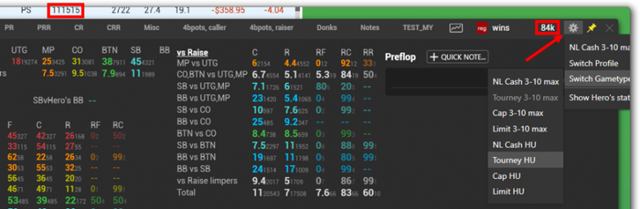O HUD de poker preferido dos profissionais
Incomparável! Quem experimenta o Hand2Note não volta para o Holdem Manager ou Poker tracker

A evolução dos HUDs de poker
Mais de 500 estatísticas em sua mesa de poker online
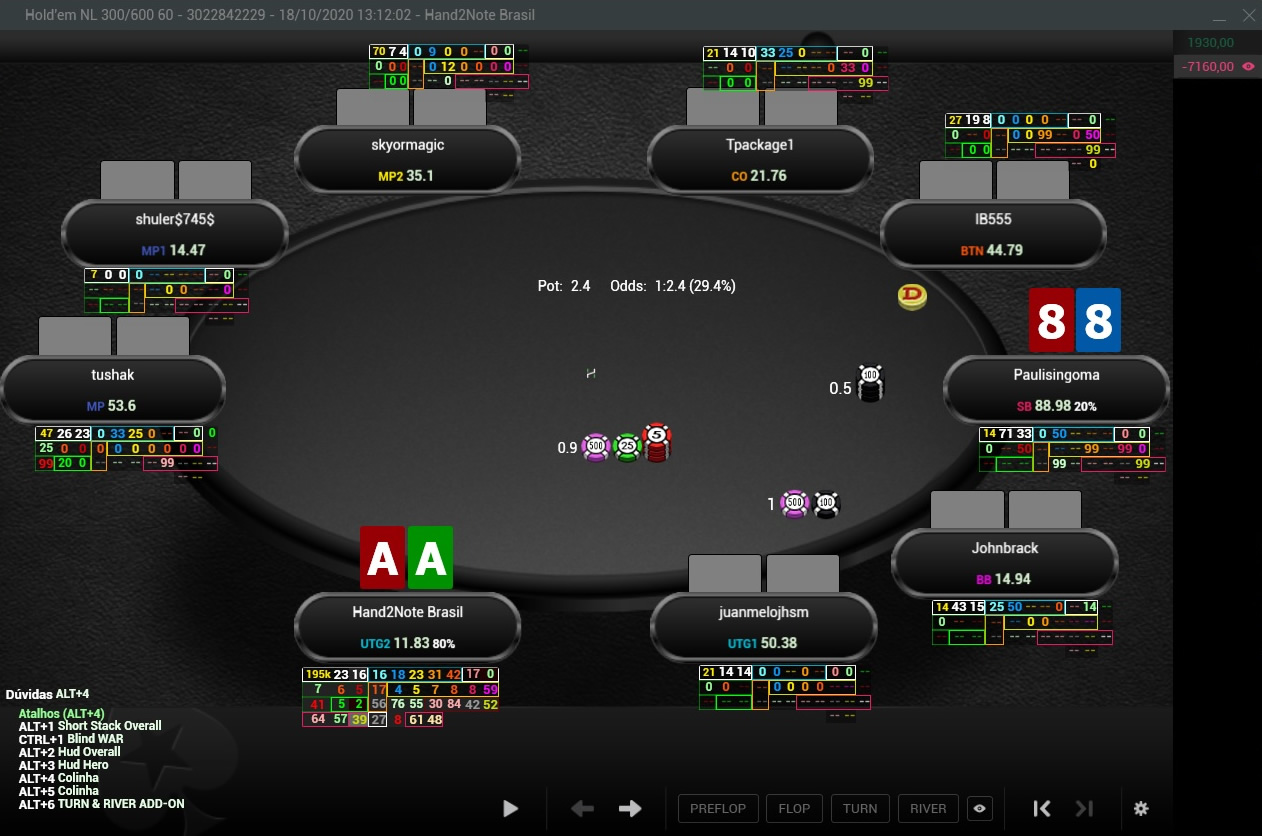
Mostre diferentes estatísticas para diferentes jogadores, dependendo de diversos fatores configuráveis
-
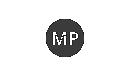 Posição do jogador
Posição do jogador
-
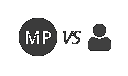 Posição relativa do herói
Posição relativa do herói
-
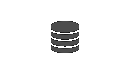 Stack efetivo do jogador
Stack efetivo do jogador
-
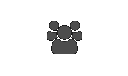 Jogadores na mão
Jogadores na mão
-
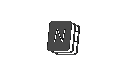 Amostragem de mãos
Amostragem de mãos
-
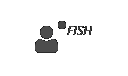 Marcação de cor
Marcação de cor
-
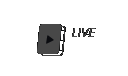 Ações na mão*
*exceto na PS
Ações na mão*
*exceto na PS
Adquira sua licença do H2N com desconto
Nós da H2N Brasil estamos oferecendo 10% de desconto para novos usuários do Hand2NoteDESCONTO EXCLUSIVO
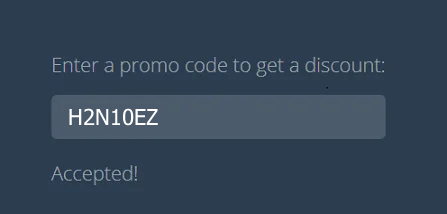
Use o código promocional H2N10EZ ao comprar a assinatura do Hand2Note para obter um desconto instântaneo de 10%, Você só precisa inserir o cupom em um campo especial na página de compras . O preço será recalculado imediatamente.
SEU PRIMEIRO HUD GRÁTIS
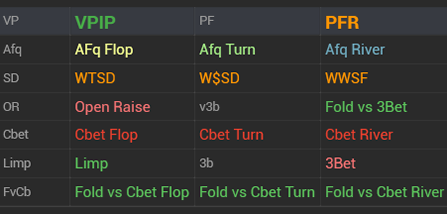
Se você adquirir qualquer assinatura do H2N por mais de 2 meses também receberá nosso Simple HUD . Você não precisa fazer nada para ganhar, basta fazer uma compra com nosso código promocional e enviaremos o HUD imediatamente.
(você também receberá acesso ao curso exclusivo)
Curso de Hand2Note
Todos que adquirirem a licença do Hand2Note com nosso bonus code receberão acesso ao curso grátis
QUERO TER ACESSO AO CURSO GRATUITO DE H2N!
Não se preocupe, não enviamos SPAM!

O que você vai aprender?
Você vai conhecer profundamente o funcionamento do Hand2Note, suas vantagens, desvantagens e até onde você consegue chegar com ele. Passaremos pelas configurações básicas do Hand2Note e criaremos juntos, em uma aula prática, o seu primeiro HUD de poker com o H2N. Por último, temos uma aula em que repassamos tudo que foi feito e como utilizar isso no dia a dia, ou seja, vamos colocar pra funcionar!
FAQ - Tudo sobre Hand2Note
Ainda tem dúvidas sobre melhor HUD de poker? Veja o que mais nos perguntam!
Configuração do Auto-import usando o exemplo do PokerStars (nas outras salas a configuração é a mesma) • A caixa de seleção deve estar marcada nas configurações do software da sala de poker, garantindo que as mãos sejam gravadas no disco rígido; • O idioma deve ser o Inglês na sala de poker; • Em Configuration / Auto-import, adicione uma pasta onde ficam salvas as mãos jogadas. No software da sala de poker, você pode verificar onde o programa salva as mãos jogadas; • Inglês deve ser o idioma dos históricos de mãos no software da sala de poker;
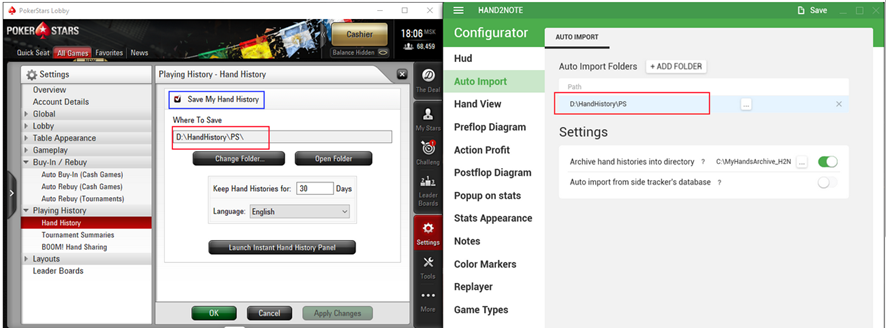
Você deve marcar esta opção em Configuration / HUD:
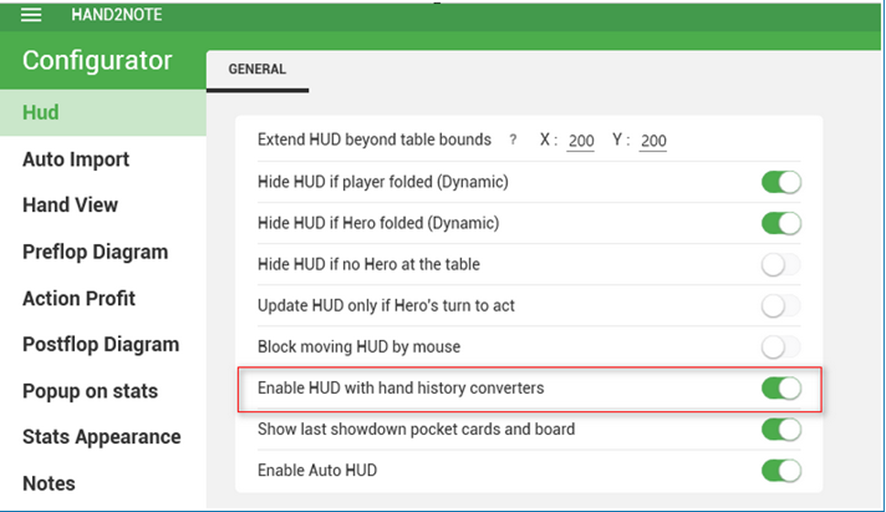
Se você joga torneios, é preciso configurar a importação de resumo de Torneios. Também é preciso adicionar esta pasta em Configuration / Auto Import.
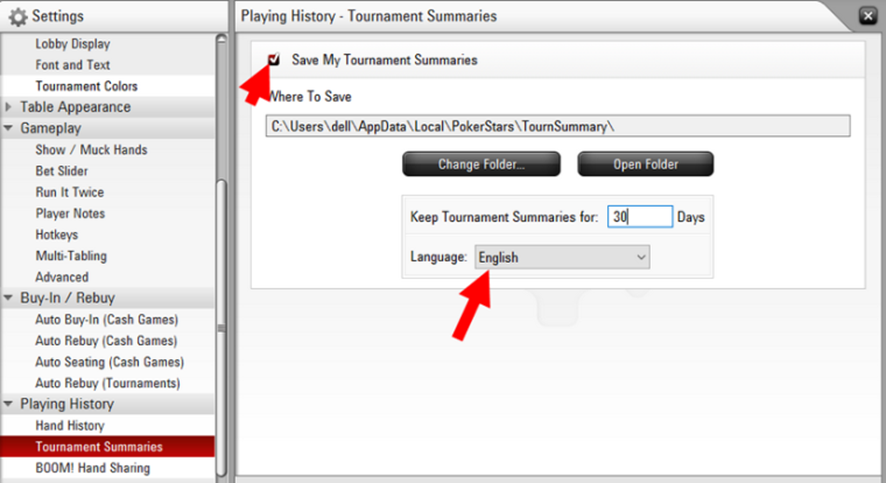
Se você estiver utilizando algum outro software, é preciso desmarcar a opção Send date to Hand2Note:
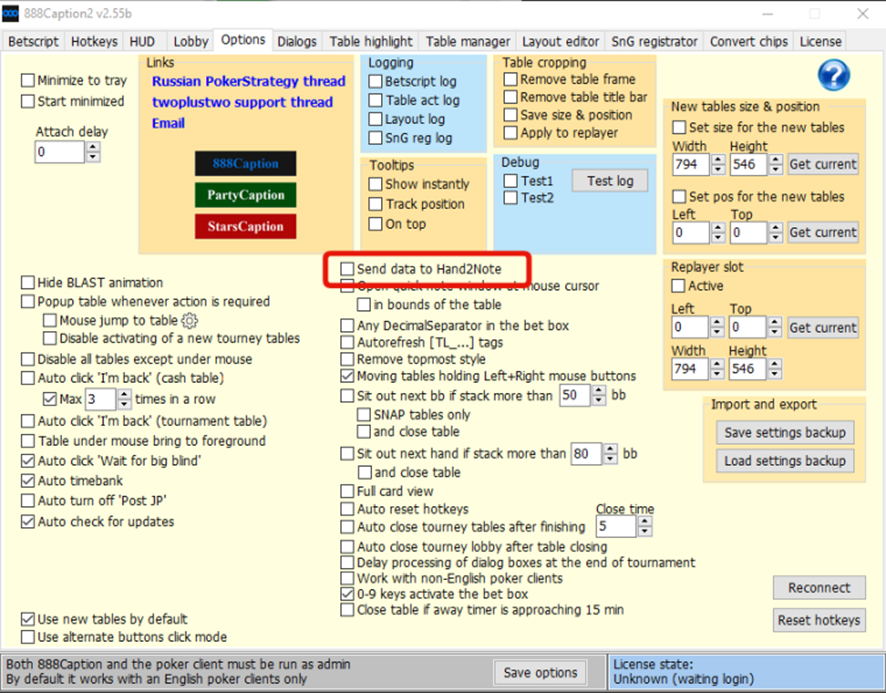
Para realizar o rollback, é preciso copiar os arquivos da pasta: C:\Program Files (x86)\PokerStars\backup in C:\Program Files (x86)\PokerStars, e inicie o programa de poker utilizando este atalho:
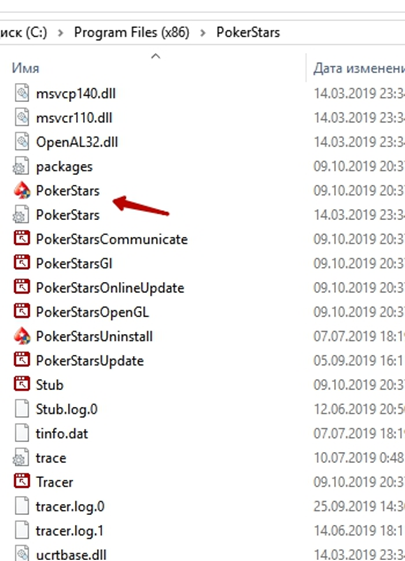
- 1. Atualize o Hand2Note para a última versão;
- 2. Atualize o programa de poker para a última versão e selecione Inglês como o idioma do software;
- 3. Verifique as configurações de importação automática;
- 4. No H2N, marque as duas opções conforme exibido na captura de tela:
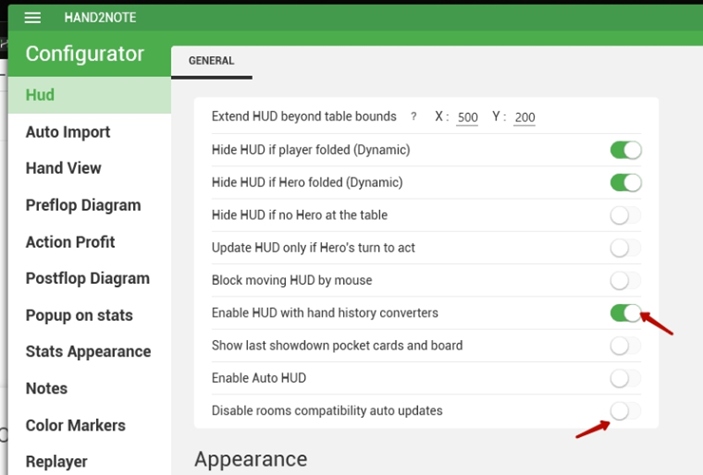
- 1. Tente atualizar o Hand2Note.
- 2. Tente utilizar um conversor temporariamente.
* Recomendados verificar com os desenvolvedores sobre o conversor.
- 1. O idioma selecionado no programa de poker deve ser o Inglês;
- 2. Especifique o caminho de Importação Automática Hand2Note →
Configuration (F12) → HUD → Auto Import
- O caminho de importação automática deve ser especificado antes da pasta “History” ou “HandHistory”
- EXEMPLO: C:\Program Files (x86)\iPoker\data\Nickname\History - 3. Vá em Hand2Note → Configuration (F12) → Game types e
especifique os seguintes parâmetros:
- Jogadores na mão 0 – 10,
- Tamanho da mesa 0 – 10.
* Estas configurações são necessárias pois a Rede iPoker armazena as mãos no formato de mesa com 10 jogadores. ! Clique em Save no canto superior direito para salvar todas as configurações. Adicione todos os programas e salas à exceção do anti-vírus/firewall e execute como Administrador!
Feche o programa e exclua a pasta de logs! Para economizar espaço no disco rígido de seu computador, você pode desabilitar a coleta de logs:
- 1. Abra o programa;
- 2. Vá para * Configuration (F12) / Other Options / Logs*;
- 3. Desabilite todas as opções e clique em Save!
* O número mínimo de logs ainda será gravado para a verificação de todos os sistemas. Simplesmente exclua esta pasta periodicamente.
Se você estiver criando seus próprios HUD e pop-ups, e desejar poder escrever notas sobre os jogadores, faça o seguinte:
- 1. Vá para o editor Popup, crie uma nova aba com a identificação "Notes" e adicione Notes Container nesta aba.
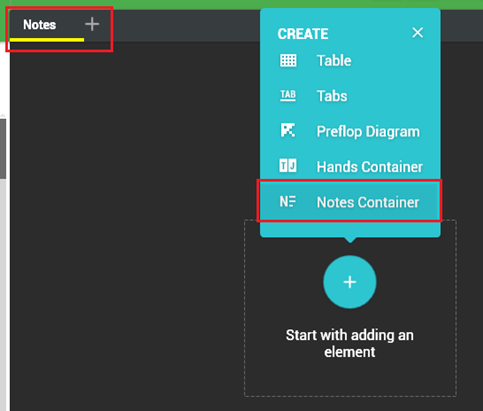
- 2. Vá para o editor do HUD, destaque a célula com o nick do jogador e atribua o novo pop-up ao jogador.
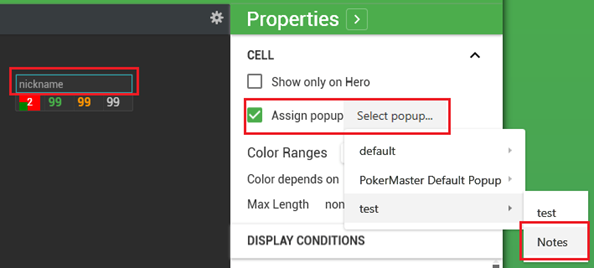
- Se você não tiver o nickname em seu HUD, é possível inserir o nick utilizando o menu ‘Insert’ ou com a atribuição de pop-up de notas em outra célula.
- 3. Se você ainda não tiver o ícone das notas em seu HUD, é possível inseri-lo clicando com o botão direito na célula, no editor de HUD.
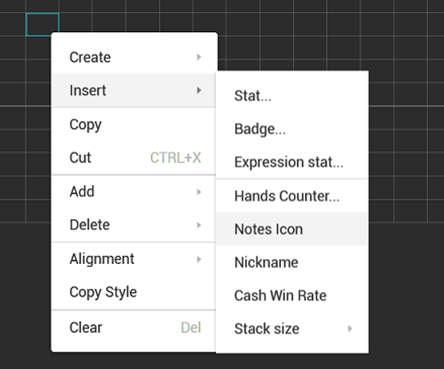
- 4. Agora você pode controlar as notas sobre jogadores, conforme descrito acima.
É preciso excluir a pasta C:\Program Files\Hand2Note\Notes\ColorMarkers
Descrito em detalhe no link http://forumru.hand2note.com/post/14045 (em russo)
É preciso criar um painel separado, colocar as stats que você deseja, e inserir esta caixa de verificação nas opções de exibição de cada estatística:
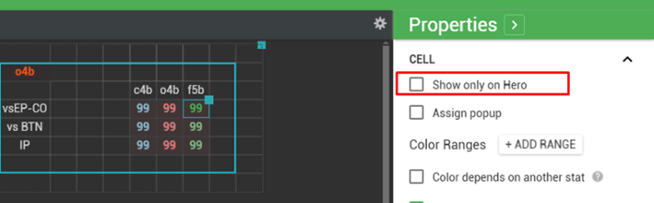
- 1. Se você estiver usando um HUD pago, garanta que a licença do HUD estea ativa.
- 2. Verifique as configurações de acordo com o 1º item do FAQ
- 3. Vá em: Configuration(F12)/Game Types e clique em "Reset to default", e então configure novamente e clique em Clear and Build na anela principal do programa.
- 4. Se você adicionou uma nova estatística em seu HUD/Popup, será preciso reconstruir as estatísticas, ou seja, Clear and Build Stats
- 1. Você deve ter uma assinatura ativa EDGE ou superior
- 2. Verifique as configurações no 1º item do FAQ
- 3. Tente desligar as atualizações automáticas de compatibilidade das salas:
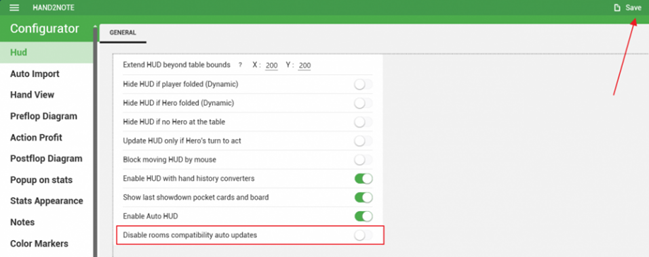
Todos os filtros disponíveis de relatórios e sessões se aplicam através da opção * + Filter * no menu superior. O conjunto de filtros é limitado. A janela de relatórios / sessões será completamente reorganizada com a adição de muitas novas funcionalidades no Hand2Note 4.
Feche o Hand2Note e exclua o arquivo HudDeltas.cg ou
HudPositions.cg, localizado na pasta C:\Program
Files\Hand2Note\Config por padrão. Em seguida, abra
o Hand2Note, entre em uma mesa e espere o HUD se ajustar
automaticamente.
Depois disso, é possível mover os painéis para onde você quiser,
clicando e segurando o botão direito do mouse sobre para arrastar o
painel.
! Não abra mais que uma mesa quando estiver colocando o HUD pela
primeira vez.
* Vale lembrar que o HUD consiste em diversas mesas diferentes com
diferentes condições de exibição, portanto você precisa colocar
todas estas mesas (conforme aparecem) nos lugares corretos
utilizando o mouse. Só depois disto que os HUD’s aparecerão sempre
se for necessário.
Se o botão sumir, simplesmente arraste a mão nas notas enquanto segura o botão direito do mouse. Mais detalhes sobre as notas estão descritos neste manual: http://hand2note.com/Help/pages/Notes/
- 1. Selecione o Editor de HUD (F5)/ Editor de Pop-up (F6);
- 2. Selecione o perfil de HUD/Pop-up desejado;
- 3. Na barra de ferramentas, identifique o Background utilizado e mude sua Opacidade
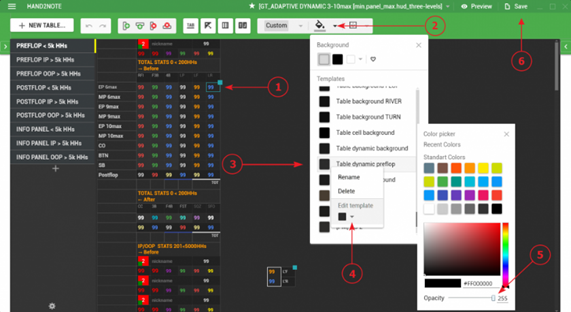
Infelizmente, a 888poker não registra esta informação no histórico de mãos, portanto o programa não tem como processar essa informação.
A exibição do bounty depende do software onde você joga poker online.
Se o programa oferecer informações sobre os bounties na opção
‘Tournament Summaries’ , então estas informações serão
exibidas no
Hand2Note, caso contrário, não serão. Geralmente o PokerStars grava
este tipo de informação nos históricos de mãos, mas não para todos
os usuários.
Verifique se há alguma exibição de knockout no histórico de mãos do
torneio. Se houver, mas o Hand2Note não registrar a informação,
envie o histórico da mão para:
support@hand2note.com
- 1. Tente configurar o período como “For all time” na janela principal do Hand2Note e reformule as estatísticas;
- 2. Tente sempre alinhar o horário do PC e do Hand2Note para esta opção, e consulte o item 21 deste FAQ;
- 3. Tente criar uma nova base e importar as mãos necessárias a partir das pastas de arquivo C:\MyHandsArchive_H2N e C:\Hand2NoteHh
As estatísticas da sessão atual podem ser exibidas com um clique
duplo no HUD do jogador exigido.
* Esta opção não funciona em mesas rápidas.
Se as sessões exibirem o início da sessão às 12:00, e o PC indicar 14:00, vá para Hand2Note / Configuration / Rooms / Desired poker room, selecione +2 e reconstrua a estatística, i.e., na janela principal do Hand2Note, clique em Clear e depois em Build Stats.
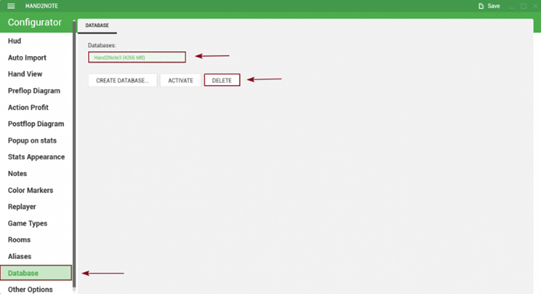
O exemplo mostra uma diferença de +6 horas
- 1. Reinicie seu PC;
- 2. Salve dois arquivos:
- • C:\Program Files\Hand2Note → “appoptions” – responsável pela licença.
- • C:\Program Files\Hand2Note\Config → “HudDeltas.cg” e “HudPositions.cg” – responsável pela inserção do HUD na mesa.
- * Se você não encontrou o arquivo “HudDeltas.cg”, salve apenas “HudPositions.cg”
- 3. Exclua o programa usando o painel de controle;
- 4. Vá para C:\Program Files e se houver uma pasta Hand2Note, exclua a pasta;
- * A exclusão da pasta Hand2Note permitirá que você reinstale o programa corretamente
- 5. Reinicie seu PC;
- 6. Instale as últimas atualizações do Windows;
- 7. Instale e atualize o programa na última versão;
- * Para reinstalar o programa, use apenas o novo instalador, que pode ser instalado a partir do site do programa.
- 8. Verifique nas mesas se o problema que ocorreu antes da reinstalação persiste;
- 9. Instale os arquivos salvos anteriormente no mesmo caminho;
- 10. Instale o pacote de acordo com o manual.
- * Se necessário, é possível excluir a pasta com todos os bancos de dados, localizada em C:\Users\NAME\AppData\Roaming e exclua a pasta → Hand2Note
- * Para reimportar as mãos em um novo banco de dados, é possível reimportar das pastas de arquivo em C:\MyHandsArchive_H2N ou C:\Hand2NoteHh
A última atualização do programa causou problemas e atualmente o Hand2Note não funciona com ele. Já sabemos do problema. Nossa equipe de desenvolvimento está trabalhando em uma solução. Não podemos prever quando isto ocorrerá, mas estamos fazendo o máximo para reestabelecer este suporte o quanto antes.
- 1. Verifique as configurações de importação automática no item 1 deste FAQ;
- 2. O Hand2Note e o programa da sala de poker devem ser adicionados às exceções de anti-vírus e executados como administrador!;
- 3. Verifique a compensação de fuso horário de acordo com o item 21 deste FAQ;
- 4. Crie um novo banco de dados de acordo com o item 25 deste FAQ;
- 5. Reinstale o Hand2Note de acordo com o item 22 deste FAQ;
- 6. Reinstale o programa de poker e utilize o layout padrão de mesa;
- 7. Algumas vezes a reformulação das estatísticas pode ajudar, para isso, vá em Configuration (F12) / Game Types e clique em “Reset to default”, e então reconfigure e clique em Clear and Build stats na janela principal do programa.
- 8. No caso de Torneios, é preciso solicitar os Resumos de Torneios junto ao suporte do programa. Estas informações devem estar em inglês e que sejam os Torneios, e não as auditorias que eles sempre mandam. Depois de importar estes arquivos, os resultados devem ser corretos.
- Primeira opção:

- Segunda opção:
- Abra C:\Users → Name → AppData → Roaming →Hand2Note e exclua a pasta h2ndb. O programa vai criar um novo banco automaticamente assim que for iniciado.
- ! A segunda opção remove todos os bancos de dados do Hand2Note.
- - Como criar um novo banco de dados?
- Vá para Hand2Note → Configuration(F12)→ Database
- Insira um nome para o novo banco de dados e clique em Activate:
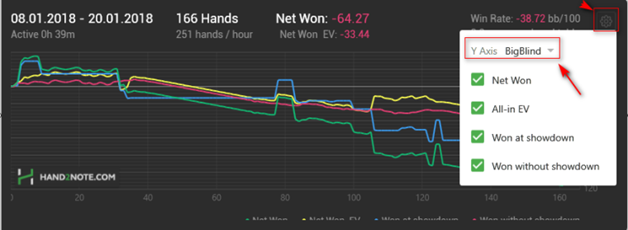
- Depois disto, o Hand2Note vai automaticamente reiniciar o novo banco de dados conectado.
- * Para reimportar as mãos em um novo banco de dados, é possível fazer isto das pastas de arquivo C:\MyHandsArchive_H2N ou C:\Hand2NoteHh
- Como transferir a pasta de banco de dados para outro disco:
- 1. Vá para: Configuration → Database / Settings → Database;
- 2. Clique em Open Folder;
- 3. Copie o conteúdo da pasta na pasta onde você gostaria de armazenar o banco de dados;
- 4. Clique em Change Folder;
- 5. Selecione a nova pasta com o banco de dados e espere até o programa ser reiniciado;
- 6. Exclua a antiga pasta de banco de dados. Ela fica em: C:\Users → Name → AppData → Roaming →Hand2Note
- * É possível importar mãos em novos bancos de dados, inicialmente exportando estas mãos do banco de dados antigo (item 26) ou importar de uma pasta de arquivo C:\MyHandsArchive_H2N ou C:\Hand2NoteHh
- 1. Vá para Configuration / Reports;
- 2. Defina o nickname ou apelido do jogador;
- 3. Defina os filtros desejados: hora, data, etc.;
- 4. Clique com o botão direito sobre os resultados e selecione Export all hands;
- 5. Especificar o caminho para onde o histórico de mãos será exportado;
- 6. Aguarde até a conclusão da exportação.
Descrito em detalhes no link http://hand2note.com/Help/pages/PokerstarsRestrictions/
O programa e o HUD pago podem ser utilizados em qualquer número de computadores, mas não simultaneamente!
Tente excluir o arquivo DbServer.cg localizado na pasta padrão C: \ Program Files \ Hand2Note e reinicie seu computador. Se isto não ajudar ou se você não tiver este arquivo, é bem provável que seu banco de dados esteja corrompido e que você vai precisar excluir a pasta: C:\Users\Rus\AppData\Roaming\Hand2Note\ → h2ndb . Um novo banco de dados será criado assim que o programa for iniciado.
-
1. Crie um perfil de HUD em branco no editor do Hand2Note;
2. Vá para Configuration / Game Types;
3. Crie um Game Type adicional e especifique o perfil de
HUD em branco que você criou no passo 1;
4. Selecione a sala de poker que você deseja esconder no HUD;
5. Mova o Game Type criado para o topo da lista.
Exemplo:
https://gyazo.com/bf07f82863d1f2bd5a80c8d279da0ffb
O suporte destas mesas será adicionado em atualizações futuras. A
data de lançamento desta atualização ainda é desconhecida.
É possível saber as últimas informações sobre as atualizações e
suporte dos programas de poker no menu de updates da janela
principal do Hand2Note, bem como nos canais do Telegram e Discord:
https://t.me/Hand2Note, https://discord.gg/zMYAWFp
Atualmente não temos suporte para esta sala de poker. Mas faz parte da lista de tarefas e temos planos de adicioná-la nas atualizações futuras. Mais detalhes sobre as salas de poker suportadas:
- 1. apps asiáticos suportados: http://hand2note.com/Help/pages/SupportedAsianApps/
- 2. salas globais suportadas: http://hand2note.com/Help/pages/SupportedRooms/
- 3. sugira uma nova sala: http://hand2note.com/Help/pages/SuggestNewRoom/
Nas novas versões do programa, não há necessidade de software adicional. Além disto, nas configurações do software adicional, é preciso desabilitar a função de envio de mensagens para o Hand2Note, se houver.
- ! O programa e o HUD podem ser utilizados em vários computadores, mas não simultaneamente!
- 1. Primeiramente, instale o Hand2Note no computador onde você pretende transferir todas as configurações.
- 2. Vá em C:\Program Files → Hand2Note e copie todas as pastas que devem ser transferidas:
- Config – esta pasta armazena os filtros, os perfis de HUD/pop-up e as configurações;
- MarkedHands – contém todas as mãos marcadas;
- Notes – contém todas as notas de jogadores;
- appoptions – responsável pela licença.
- 3. Instale todas as pastas e arquivos que foram copiados no novo computador!
- * Para uma transferência mais precisa, primeiramente exclua a pasta Config do local onde você gostaria de transferir as configurações.
Este problema é conhecido e faz parte da lista de tarefas dos desenvolvedores do Hand2Note. Será resolvido nas próximas atualizações.
- É possível visualizar a linha EV em fichas mudando o gráfico para BB:
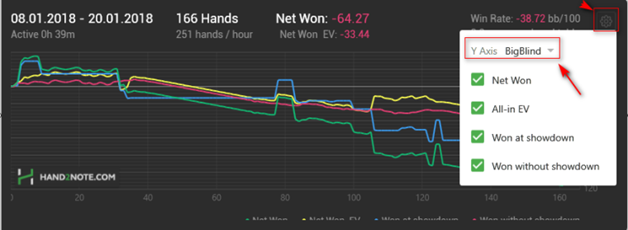
- • Opção 1: Exportar mãos do respectivo período e fazer o upload em um novo banco de dados. (item 26 do FAQ, Exportando mãos, e item 25, Criação de novo banco de dados);
- Opção 2: Selecionar o período de tempo exigido na janela principal do Hand2Note e reformule as estatísticas (recomendado se você estiver utilizando um banco de dados pequeno).
- 1. Feche o Hand2Note;
- 2. Vá ao seu perfil, em https://hand2note.com/Profile
- 3. Press Reset Serial Data
Trata-se de um alerta falso-positivo apenas no anti-vírus do Windows. Adicione a pasta Hand2Note à lista de exceções ou deixe o anti-vírus excluir o arquivo toda vez se você não jogar na Wepoker.
Sabemos dos problemas com o suporte Blitz, principalmente o lag e
travadas durante o jogo, ou o HUD sumindo em alguns clientes WPN. Se
você tiver a opção de importação automática configurada corretamente
na pasta da sala de poker e a versão atualizada do Hand2Note,
3.3.1.22, o HUD deve funcionar corretamente!
* Reiniciar o PC, desabilitar o anti-vírus e reiniciar o H2N e o
cliente WPN como admin podem ajudar se o HUD não for exibido.
Infelizmente, o Hand2Note não tem essa opção, já que contradiz com as regras das salas de poker.
Atualmente não temos suporte para o PartyPoker. Atualmente é possível importar manualmente, mas os ganhos e o EV podem ser incorretos. Esperamos resolver esse problema no futuro.
- 1. apps asiáticos suportados: http://hand2note.com/Help/pages/SupportedAsianApps/
- 2. salas globais suportadas: http://hand2note.com/Help/pages/SupportedRooms/
- 3. sugira uma nova sala: http://hand2note.com/Help/pages/SuggestNewRoom/
- • Comece a construir as estatísticas;
- • Espere até que 2 a 3 mil mãos sejam reconstruídas;
- • Clique em Stop e espere até o processo ser paralisado;
- • Feche o Hand2Note e reinicie seu PC;
- • Abra o Hand2Note – clique em build stats e o processo vai continuar de onde parou.
- Desabilite a opção SMT na BIOS
- * Se você não conseguir achar a opção SMT na BIOS, entre em contato com o fabricante do seu computador.
Os Bomb Pots têm suporte na 4ª versão do Hand2Note.
Se você joga em reservas diferentes, não é preciso especificar um nickname, pois o H2N pode identificar automaticamente o Herói no histórico da mão.
Infelizmente as mesas SNAP não têm suporte no Hand2Note. Planejamos para as atualizações futuras.
A iPoker não fornece informações sobre os resultados do torneio no histórico das mãos, portanto no momento não existe uma solução para este problema.
- Clique no ícone H2N nas mesas e então desabilite e habilite os pop-ups:
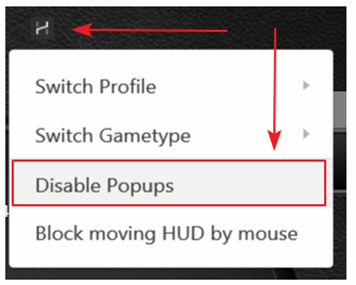
- A janela principal do Hand2Note exibe as estatísticas totais que levam em conta todos os tipos de Jogos. No HUD ou no pop-up, as estatísticas só são exibidas para um tipo específicos de jogo conforme atribuído em Configuration / Game types